在 Visual Studio 中设置用于 MSIX 打包的桌面应用程序
- 如果桌面应用程序是 WinUI 3 应用,则请参阅使用单个项目 MSIX 打包应用。 WinUI 3 应用是一款在用户界面 (UI) 中使用 Windwos UI 库 (WinUI) 3 框架的应用,并且使用 Windows 应用 SDK。
- 不过对于所有其他类型的桌面应用程序,请继续阅读此主题。
你可以使用 Visual Studio 中的 Windows 应用程序打包项目项目为桌面应用生成程序包。 然后,可以将你的程序包分发到 Microsoft Store、Web、你的企业或你所使用的任何其他分发机制中。
必需的 Visual Studio 版本和工作负载
Visual Studio 2017 15.5 以及更高版本中提供了“Windows 应用程序打包项目”项目。
若要在“添加新项目”菜单中看到“Windows 应用程序打包项目”模板,需要确保至少安装了以下 Visual Studio 工作负载之一:
- “通用 Windows 平台开发”工作负载
- NET Core 工作负载中的可选组件“MSIX 打包工具”。
- .NET 桌面开发工作负载中的可选组件“MSIX 打包工具”。
为了获得最佳体验,建议使用最新 Visual Studio 版本。
重要
Visual Studio 中的 Windows 应用程序打包项目项目在 Windows 10 版本 1607 和更高版本中受支持。 它只能用于面向 Windows 10 周年更新(10.0;内部版本 14393)或更高版本的项目中。
下面是你可以从 Visual Studio 应用程序打包项目中执行的一些其他操作:
✔️ 自动生成可视资产。
✔️ 使用可视设计器对清单进行更改。
✔️ 使用向导生成程序包或捆绑包。
✔️(如果发布到 Microsoft Store)基于你已在合作伙伴中心中预留的名称轻松为应用程序分配标识。
准备应用程序
在开始为应用程序创建程序包之前请查看此指南:准备打包一个桌面应用程序。
在你的解决方案中设置 Windows 应用程序打包项目
- 在 Visual Studio 中,打开包含你的桌面应用程序项目的解决方案。
注意
如果要在 x64 配置中打包项目,请确保已将引用的项目配置为 x64。 请参阅下方的[其他注释](#其他注释)确认这一点。
将 Windows 应用程序打包项目项目添加到解决方案,选择与现有桌面应用程序项目所使用的语言匹配的相应语言(C# 或 C++)。
无需将任何代码添加到打包项目。 其用途只是为你生成和配置包。 我们将此项目称为“打包项目”。
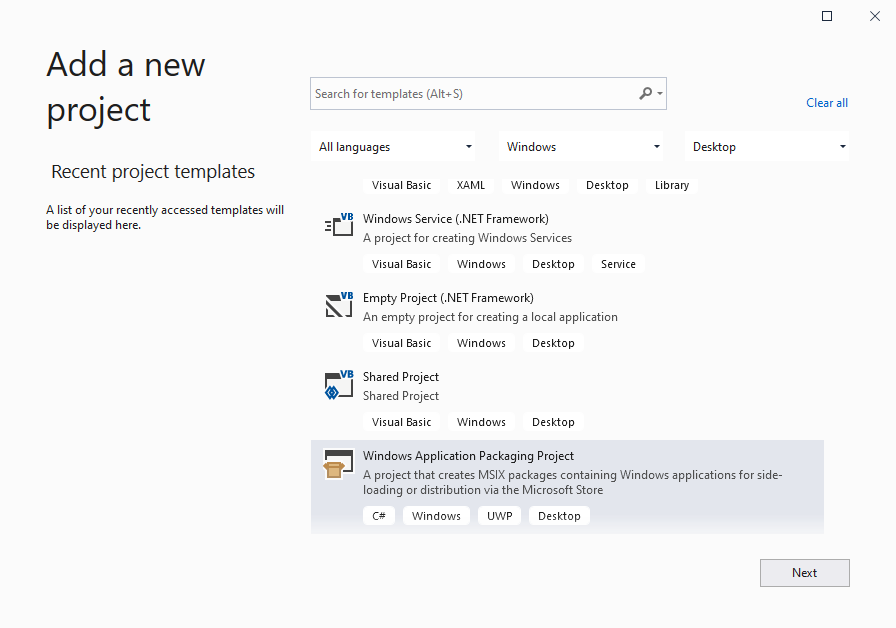
将此项目的目标版本设置为所需的任何版本,但请务必将最低版本设置为不低于 Windows 10 周年更新。
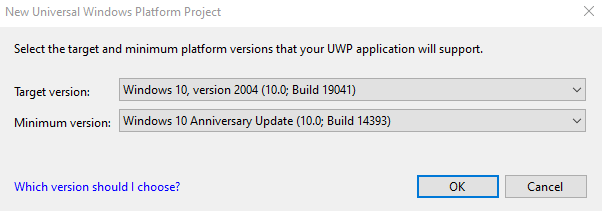
将“Windows 应用程序打包项目”项目设置为启动项目(右键单击该项目,然后选择“设置为启动项目”)。
在解决方案资源管理器中,右键单击打包项目下的“依赖项”文件夹,然后选择“添加项目引用…”。
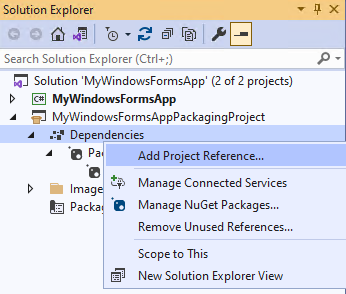
选择你的桌面应用程序项目,然后选择“确定”按钮。
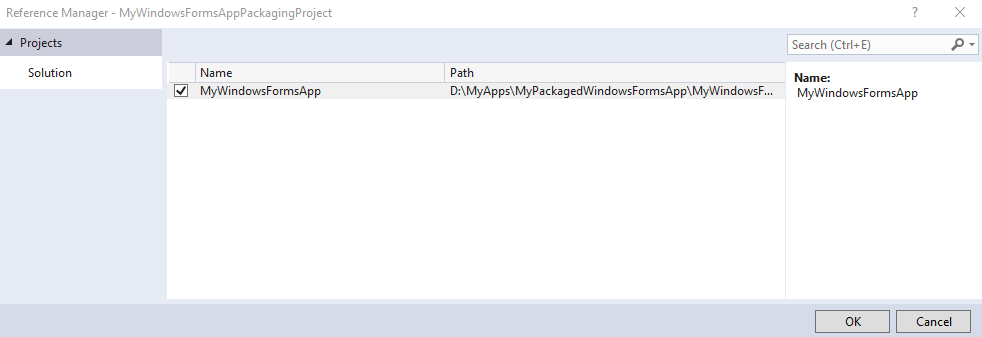
你可以在程序包中包括多个桌面应用程序,但在用户选择应用磁贴时只能启动其中一个应用程序。 在“应用程序”节点中,右键单击你希望用户在选择应用磁贴时启动的应用程序,然后选择“设置为入口点”。
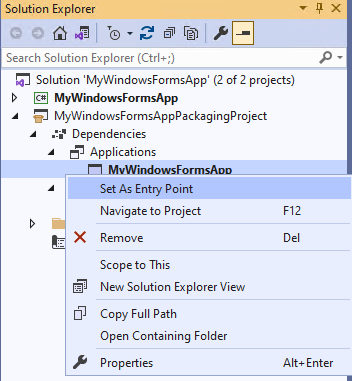
生成打包项目,以确保未显示任何错误。 如果收到错误,请打开配置管理器并确保你的项目以同一平台为应用目标。

使用创建应用包向导生成 MSIX 程序包/捆绑包或 .msixupload/.appxupload 文件(用于发布到 Microsoft Store)。
附加说明
若要为 x64 平台生成 WAP,请执行以下步骤之一:
方法 1:在任意项目中添加 WAP 项目之前,先通过“Configuration Manager”添加 x64 体系结构(如以下屏幕截图所示)。
.png)
方法 2:如果是已经添加了 WAP 的现有项目,
- 手动从 .sln 文件条目中删除 x64 条目。
_Global_
_GlobalSection(SolutionConfigurationPlatforms) = preSolution_
_Debug|Any CPU = Debug|Any CPU_
_Debug|ARM = Debug|ARM_
_Debug|ARM64 = Debug|ARM64_ (remove)
_Debug|x64 = Debug|x64_ (remove)
_Debug|x86 = Debug|x86_
_Release|Any CPU = Release|Any CPU_
_Release|ARM = Release|ARM_
_Release|ARM64 = Release|ARM64_ (remove)
_Release|x64 = Release|x64_ (remove)
_Release|x86 = Release|x86"_
- 完成步骤 1 后,通过“Configuration Manager”添加 x64 配置。
后续步骤
在 Visual Studio 中打包桌面应用
请参阅在 Visual Studio 中打包桌面或 UWP 应用
运行、调试或测试桌面应用程序
其他资源
通过添加 UWP API 来增强桌面应用程序
通过添加 UWP 项目和 Windows 运行时组件来扩展你的桌面应用程序
分发你的应用
请参阅分发打包的桌面应用程序
反馈
即将发布:在整个 2024 年,我们将逐步淘汰作为内容反馈机制的“GitHub 问题”,并将其取代为新的反馈系统。 有关详细信息,请参阅:https://aka.ms/ContentUserFeedback。
提交和查看相关反馈